经验直达:
- wps表格怎么自动生成序号函数
- wps表格序号怎么自动生成
- WPS复制数据表代码
一、wps表格怎么自动生成序号函数
wps表格自动生成序号函数的步骤如下:
1.首先,新建一个WPS表格,表格内容包含序号项;在序号列中输入开始序号“1”,准备进行序号生成操作,当然也可以以任意数字开始 。

2.鼠标放在输入“1”的单元格的右下角,当现实黑色加号时停止移动 。

3.接下来按住鼠标左键不放下拉鼠标,可以看到下拉过程成鼠标会根据下拉位置显示序号数字 。
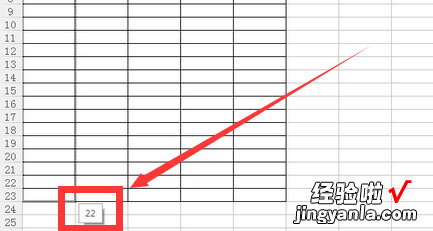
4.将鼠标下拉到指定位置后松开 , 可以看到序号已自动生成 。这样就解决了wps表格自动生成序号函数的问题了 。

二、wps表格序号怎么自动生成
wps表格序号自动生成有三种方法:1、选中拖拉法 。2、填写公式 。3、工具添加 。
具体操作方法如下:
1、选中拖拉法:打开WPS , 在需要添加序号的表格处先填写1.2.3,然后选择‘1’,在绿色边框的右下角小点处,按住下拉 。拉到合适的位置即可,这时松开左键,序号自动生成 。
2、填写公式:先找到需要想写序号的位置,输入‘=row()-0’,回车确定 。接下来和方法1一样,在‘1’的右下角按住下拉到一定位置再松开即可生成序号 。
3、工具添加:在需要填写序号处填写‘1’,之后选择整个序号区域 。依次选择开始-行和列-填充-序列,点击 。弹出选项框,按照实际情况选择,一般可以直接点击确定即可 。点击确定后,序号自动生成 。
三、WPS复制数据表代码
【wps表格序号怎么自动生成 wps表格怎么自动生成序号函数】WPS复制数据表代码用宏命令 。
打开WPS软件,在表格中输入数据 。鼠标左键单击【开发工具】,选择【录制新宏】按钮 , 在弹出的【录制新宏】的窗口上,输入宏的名称和使用的快捷方式 。
然后,在表格的单元格中输入一个字符数据后,并鼠标左键单击【停止录制】按钮 。接着,录制复制新数据的宏命令,输入宏的名称和使用的快捷方式 。
鼠标左键单击【宏】按钮,可以看到在【宏命令】的窗口上,看到两个宏命令 , 可根据宏命令的名称来选择,并单击【运行】按钮,可以看到表格中就会通过宏命令复制好一条数据记录了 。
